Screaming Frog là một phần mềm SEO website, được cộng đồng SEOer yêu thích và sử dụng rộng rãi nhờ khả năng phân tích chi tiết và tối ưu hóa website.
Trong bài viết này, bạn sẽ được tìm hiểu về tất tần tật về Screaming Frog, các tính năng nổi bật như kiểm tra lỗi SEO, phân tích liên kết, và cách sử dụng công cụ này để cải thiện hiệu suất website.
Hãy cùng Quyết tìm hiểu các các vấn đề trên trong bài viết này nhé!
Bắt đầu thôi nào!
Screaming Frog là gì?
Screaming Frog là một phần mềm SEO chuyên dùng để audit website. Phần mềm này cho phép bạn thu thập và phân tích dữ liệu quan trọng như liên kết nội bộ và bên ngoài, thẻ tiêu đề, nội dung, hình ảnh, cũng như các yếu tố kỹ thuật như HTML, JavaScript và CSS.
Các tính năng chính và chi phí sử dụng Screaming Frog
Screaming Frog cung cấp hai lựa chọn dành cho bạn: phiên bản miễn phí và phiên bản trả phí.
Phiên bản miễn phí của Screaming Frog
Ở phiên bản miễn phí, bạn có thể sử dụng các tính năng cơ bản nhưng vẫn đáp ứng tốt yêu cầu kiểm tra và tối ưu website. Tuy nhiên, công cụ này giới hạn thu thập dữ liệu ở 500 URL.
Các tính năng nổi bật bao gồm:
- Phát hiện liên kết bị lỗi (broken link), chuyển hướng
- Phân tích tiêu đề (meta title) và mô tả (meta description)
- Xem các URL bị chặn bởi robots.txt
- Phát hiện nội dung trùng lặp và chất lượng kém
- Tạo sơ đồ trang web XML (XML Sitemap)
- Trực quan hóa cấu trúc website
Phiên bản miễn phí là lựa chọn tốt dành cho những ai muốn tìm hiểu công cụ trước khi quyết định nâng cấp hoặc đang làm SEO với ngân sách hạn chế.
Phiên bản trả phí của Screaming Frog
Với chi phí 199$/năm (tương đương khoảng 4,8 triệu VND), phiên bản trả phí của Screaming Frog mở khóa toàn bộ các tính năng nâng cao và loại bỏ giới hạn số lượng URL thu thập. Đây là lựa chọn tuyệt vời dành cho các chuyên gia SEO, quản trị website hoặc doanh nghiệp cần phân tích dữ liệu lớn.
Đặc biệt, đối với các bạn học viên của khóa đào tạo SEO ALL IN ONE tại Seosona, các bạn sẽ được hướng dẫn sử dụng phần mềm Screaming Frog full các tính năng hữu ích.
Nếu bạn muốn dùng thử công cụ Screaming Frog trước khi mua hoặc có ngân sách hạn chế thì phiên bản miễn phí sẽ là sự lựa chọn tuyệt vời dành cho bạn.
Hướng dẫn cài đặt Screaming Frog vào máy tính
Tôi sẽ hướng dẫn bạn cách cài đặt Screaming Frog chỉ bằng vài bước đơn giản sau đây:
- Bước 1: Truy cập vào website chính thức của Screaming Frog tại đây: https://www.screamingfrog.co.uk/seo-spider/
- Bước 2: Nhấn vào biểu tượng “Download” để tải phần mềm về máy tính
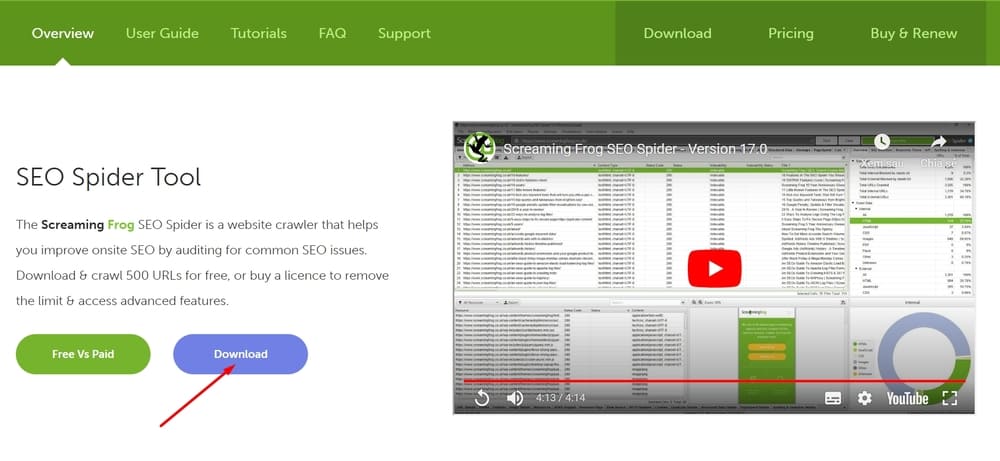
Như thế là bạn đã tải được phần mềm Screaming Frog về máy rồi, chỉ cần thực hiện vài cú click chuột nữa trên máy tính bạn sẽ sử dụng được phần mềm.
Đây là Licence Screaming Forg bản trả phí trị giá 199$ anh em có thể sử dụng trong 12 tháng, anh có thể nhập mã này theo hướng dẫn bên dưới:
Bước 1: Nhấp vào tab “Licence” và chọn “Enter Licence” để nhập mã.

Bước 2: Nhập Username và Lincence vào công cụ

Như thế là anh em đã có thể sử dụng được bản trả phí của Screaming Frog rồi đó! 🙂
Tiếp theo tôi sẽ hướng dẫn anh em cách sử dụng Screaming Frog dễ hiểu và dễ thực hiện nhất!
Cách sử dụng 9 tính năng cơ bản của Screaming Frog cho SEO
Screaming Frog là một phần mềm SEO có rất nhiều tính năng hỗ trợ rất tốt cho SEO.
Việc thành thạo công cụ này không phải là chuyện một sớm một chiều
Bạn cần phải sử dụng Screaming Frog thường xuyên để thành thạo được nó.
Tôi biết khi đọc các bài viết này đa phần các bạn đều là người mới cho nên tôi sẽ hướng dẫn các bạn 9 tính năng cơ bản nhất mà Screaming Frog hỗ trợ tốt cho SEO:
1. Thu thập dữ liệu của trang web
Để sử dụng tính năng này bạn chỉ cần nhập địa chỉ trang web của mình vào công cụ và nhấn nút “Start” chờ công cụ Crawl dữ liệu đến 100% và nhận kết quả dữ liệu của trang web.

Sau khi đã hoàn thành việc Crawl dữ liệu, công cụ sẽ trả về kết quả như hình bên dưới:

Bạn có thể kiểm tra:
- Dữ liệu về tất cả các URL trên website
- Dữ liệu tổng hợp về liên kết nội bộ (internal link), liên kết ra bên ngoài (external link) của website
- Dữ liệu tổng hợp về technical website như: tỷ lệ phần trăm HTML, JavaScript, CSS,…
2. Kiểm tra Broken Link (liên kết bị hỏng)
Để kiểm tra broken link trên website của bạn, hãy nhấn chọn tab “Response Codes”.
Và kéo xuống phần Status Code (mã phản hồi) để kiểm tra trạng thái của các link trên website.

Bạn có thể tham khảo bảng này để tìm hiểu về ý nghĩa và trạng thái của các mã phản hồi từ đó đưa ra cách khắc phục cho các URL trên website của mình:
| Status Code (Mã phản hồi) | Trạng thái | Ý nghĩa | Cách khắc phục |
| 200 | OK | URL đang hoạt động bình thường | Không cần khắc phục |
| 301 | Permanent redirect | URL đã được chuyển hướng vĩnh viễn | Kiểm tra xem các URL đang được chuyển hướng tới có tốt hơn không |
| 302 | Temporary redirect | URL đã được chuyển hướng tạm thời | Kiểm tra xem các URL đang được chuyển hướng tới có tốt hơn không |
| 404 | Not found | URL không tồn tại | Xác định nguyên nhân khiến trang không tồn tại |
| 500 | Server error | Máy chủ web đang gặp lỗi | Kiểm tra máy chủ web của bạn để tìm ra nguyên nhân gây ra lỗi |
| 503 | Unavailable | Máy chủ web đang tạm thời ngừng hoạt động | Chờ cho đến khi máy chủ web hoạt động trở lại |
Mẹo chuyên nghiệp: Bạn có thể xuất báo cáo này ra file excel thông qua tính năng “Export” để dễ dạng lọc và xử lý những broken link của website.
3. Kiểm tra tiêu đề trên toàn bộ website
Bạn hãy chuyển sang tab “Page Titles” để kiểm tra tiêu đề của tất cả URL trên website của mình.

Ở phần này, bạn có thể dễ dàng phát hiện các vấn đề về tiêu đề trang web. Thông tin sẽ được hiển thị tại phần “Overview” bên phải.
Các vấn đề có thể xuất hiện đối với tiêu đề trên website bao gồm:
- Missing (Thiếu tiêu đề): Trang không có thẻ tiêu đề.
- Duplicate (Trùng lặp tiêu đề): Hai hoặc nhiều trang trên website có cùng một thẻ tiêu đề.
- Over 60 characters (Tiêu đề quá dài): Tiêu đề có độ dài hơn 60 ký tự.
- Below 30 characters (Tiêu đề quá ngắn): Tiêu đề có độ dài dưới 30 ký tự.
- Over 555 Pixels (Tiêu đề hiển thị quá dài): Tiêu đề hiển thị trên trình duyệt có độ dài hơn 555 pixel.
- Below 200 Pixels (Tiêu đề hiển thị quá ngắn): Tiêu đề hiển thị trên trình duyệt có độ dài dưới 200 pixel.
- Same As H1 (Tiêu đề trùng lặp với thẻ Heading 1): Tiêu đề trùng lặp với nội dung của thẻ Heading 1.
4. Kiểm tra thẻ mô tả trên toàn bộ website
Bạn hoàn toàn có thể kiểm tra mô tả trên toàn bộ website của mình tương tự cách kiểm tra tiêu đề ở trên.
Nhấp chọn tab: Meta Description để kiểm tra.

Hãy đảm bảo bạn đã nhập đầy đủ các thẻ mô tả trong các URL quan trọng trên website của bạn.
Các vấn đề có thể xuất hiện đối với thẻ mô tả trên website bao gồm:
- Missing: Thiếu mô tả
- Duplicate: Trùng lặp mô tả
- Over 155 characters: mô tả dài hơn 155 ký tự
- Below 70 characters: mô tả ngắn hơn 70 ký tự
- Over 1016 Pixels: mô tả hiển thị dài hơn 1016 Pixel
- Below 400 Pixels: mô tả hiển thị ngắn hơn 400 Pixel
- Multiple: URL có nhiều hơn một mô tả
Hãy đảm bảo bạn đã nhập đầy đủ các thẻ mô tả trong các URL quan trọng trên website của bạn.
Và một thẻ mô tả được đánh giá là chuẩn SEO khi nó có chứa từ khoá chính và độ dài mô tả khoảng từ 155 – 160 ký tự.
5. Kiểm tra thẻ H1, H2
Bạn hãy chuyển sang tab H1, H2 của phần mềm để thực hiện kiểm tra 2 thẻ này trong từng URL trên website của mình.

Dữ liệu từ phần mềm trả về sẽ giúp bạn tìm được các lỗi của thẻ H1, H2 trên website từ đó đưa ra giải pháp cải thiện và chỉnh sửa chúng.
Lưu ý quan trọng:
- Mỗi trang/bài viết trên website của bạn bắt buộc chỉ có 1 thẻ H1 duy nhất và độ dài từ 20 ký tự trở lên.
- Thẻ H1 phải chứa từ khóa chính
- Một bài viết phải có từ 2 thẻ H2 trở lên để đảm bảo độ sâu của nội dung,…
6. Tìm và xử lý các trang có nội dung mỏng (thin content)
Nội dung mỏng (thin content) đã trở thành chủ đề bàn tán sôi nổi trong giới SEO sau bản cập nhật thuật toán Google Panda năm 2011.
Với bản cập nhật này, Google tuyên bố rằng họ muốn tăng thứ hạng cho các trang web có nội dung chất lượng, đồng thời giảm thứ hạng đối với các trang web có nội dung chất lượng thấp, sao chép hoặc cung cấp ít giá trị gia tăng cho người dùng.
Chính vì vậy việc kiểm tra nội dung trên website của bạn là cực kỳ quan trọng bởi vì nó ảnh hưởng trực tiếp đến thứ hạng website của bạn.
Để kiểm tra nội dung của website bằng Screaming Frog chỉ cần chuyển sang tab “content” và chú ý đến cột “Word Count”.

Với tính năng “Word Count”, bạn có thể kiểm tra tổng số lượng từ có trong từng URL trên website của bạn.
Dựa vào đó bạn có thể kiểm tra chất lượng nội dung của từng URL.
Bạn có thể kiểm tra dựa trên các tiêu chí sau:
- Độ đầy đủ và chính xác: Đảm bảo nội dung trên các URL quan trọng phải cung cấp đầy đủ và chính xác thông tin cần thiết cho người dùng.
- Số lượng từ: trong mỗi URL phải đáp ứng đầy đủ ý định tìm kiếm của người dùng (không được quá nhiều hoặc quá ít)
Ví dụ như một trang liên hệ không cần quá nhiều từ, trong khi một trang sản phẩm cần có nhiều từ để cung cấp nhiều thông tin hơn.
7. Kiểm tra hình ảnh
Hình ảnh là một yếu tố quan trọng góp phần tạo nên trải nghiệm người dùng trên website – đây là một yếu tố xếp hạng của Google.
Nếu hình ảnh có dung lượng quá lớn, chúng sẽ làm chậm thời gian tải trang, khiến người dùng cảm thấy khó chịu và bỏ đi.
Để tối ưu hình ảnh cho website, bạn cần tuân thủ nguyên tắc dung lượng hình ảnh không quá 100Kb.
Bạn có thể sử dụng công cụ Screaming Frog SEO Spider để kiểm tra các hình ảnh đang gây chậm trang web của mình.
Để thực hiện, hãy làm theo các bước sau:
- Truy cập Screaming Frog và nhập URL website của bạn.
- Chọn tab “Images”.
- Sử dụng bộ lọc “Over 100 Kb” để xem các hình ảnh có dung lượng lớn hơn 100Kb.

Sau khi đã xác định được các hình ảnh cần tối ưu, bạn có thể áp dụng một trong hai phương pháp sau:
- Nén hình: Sử dụng các công cụ nén hình trực tuyến hoặc offline để giảm dung lượng hình ảnh mà vẫn đảm bảo chất lượng.
- Thay thế hình ảnh: Tìm kiếm các hình ảnh tương tự có dung lượng nhỏ hơn.
Mẹo chuyên nghiệp: Bạn có thể sử dụng công cụ SonaTools để nén hình ảnh với số lượng lớn một cách dễ dàng và nhanh chóng.

Ngoài dung lượng, bạn cũng cần chú ý đến thẻ ALT của hình ảnh.
Thẻ ALT cung cấp cho người dùng và công cụ tìm kiếm thông tin về nội dung của hình ảnh.
Bạn nên đảm bảo tất cả các hình ảnh trên website đều có thẻ ALT và thẻ ALT không quá 100 ký tự.
8. Kiểm tra internal link
Để kiểm tra internal link của website bằng công cụ Screaming Frog bạn hãy thực hiện theo những bước sau:
- Tại tab “Internal”: Nhấn vào một URL bất kỳ mà bạn muốn kiểm tra
- Chọn tab “Inlinks” ở phía dưới và kéo bảng ở dưới lên để tiện quan sát

Lúc này bạn sẽ biết được:
- URL nào đăng đặt internal link về URL mà bạn đang kiểm tra
- Anchor text đang trỏ về URL đó
Đặc biệt, bạn có thể kiểm tra được toàn bộ cấu trúc internal link tổng thể của website rất trực quan bằng chế độ 3D của Screaming Frog:
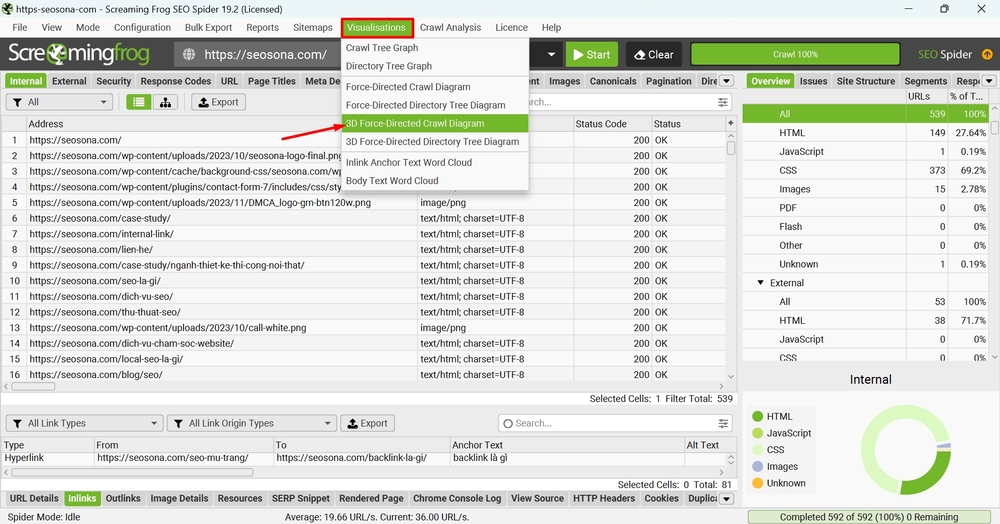
Dưới đây là hình ảnh 3D cấu trúc internal link tổng thể của website seosona.puramu.dev mà công cụ Screaming Frog trả về:
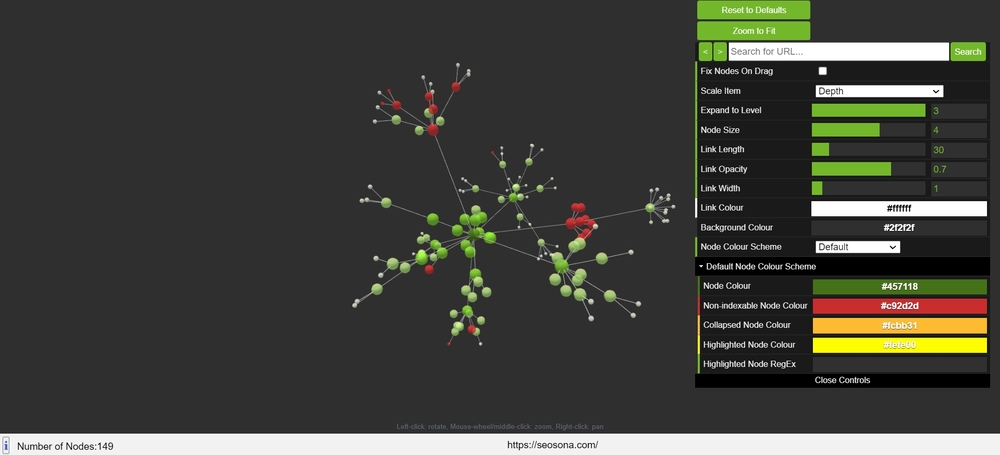
Từ những dữ liệu mà công cụ trả về sẽ có thể giúp bạn đưa ra được những quyết định khi xây dựng liên kết nội bộ và mật độ anchor text cho chiến lược SEO của mình.
9. Tạo sitemap XML
Một tính năng tuyệt vời có trên công cụ Screaming Frog này nữa đó chính là tạo sơ đồ trang web XML.
Để tạo sitemap XML cho website, bạn chỉ cần nhấn vào tính năng Sitemaps > Chọn XML Sitemap.
- Sau đó, bạn có thể cấu hình tùy thích cho sitemap.
- Nhấp “Export” để tải sitemap về máy tính của bạn.

Lời kết về Screaming Frog
Hy vọng qua bài viết này các bạn đã hiểu rõ về công cụ Screaming Frog là gì và cách sử dụng những tính năng cơ bản của công cụ này.
Nếu bạn là người mới và muốn sử dụng phần mềm Screaming Frog và các công cụ hỗ trợ SEO khác từ cơ bản đến nâng cao, bạn có thể tham gia khóa học SEO ALL IN ONE do tôi trực tiếp đứng lớp tại Seosona.
Hoặc nếu bạn là chủ doanh nghiệp đang có nhu cầu sử dụng dịch vụ SEO trọn gói, hãy nhấc máy và liên hệ ngay đến số HOTLINE: 028.8880.0899 để nhận tư vấn và báo giá SEO tổng thể.
Cảm ơn bạn đã theo dõi bài viết, chúc bạn thành công!
Xem thêm:
- Keywordtool.io: Công cụ nghiên cứu từ khóa SEO miễn phí
- Ahrefs là gì? Tìm hiểu tính năng & các thuật ngữ chỉ số quan trọng trong Ahrefs
- SEO PowerSuite là gì? Hướng dẫn sử dụng chi tiết bộ công cụ SEO
- Yoast SEO là gì? Hướng dẫn sử dụng & cài đặt Plugin Yoast SEO
- Majestic SEO là gì? Tổng quan Majestic cơ bản cho người mới
- Cách tìm và sửa broken links dễ dàng, nhanh chóng
- SEO Audit là gì? Hướng dẫn Audit tổng thể website A – Z
- TOP 12+ phần mềm SEO Website miễn phí và trả phí hữu ích nhất

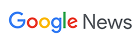


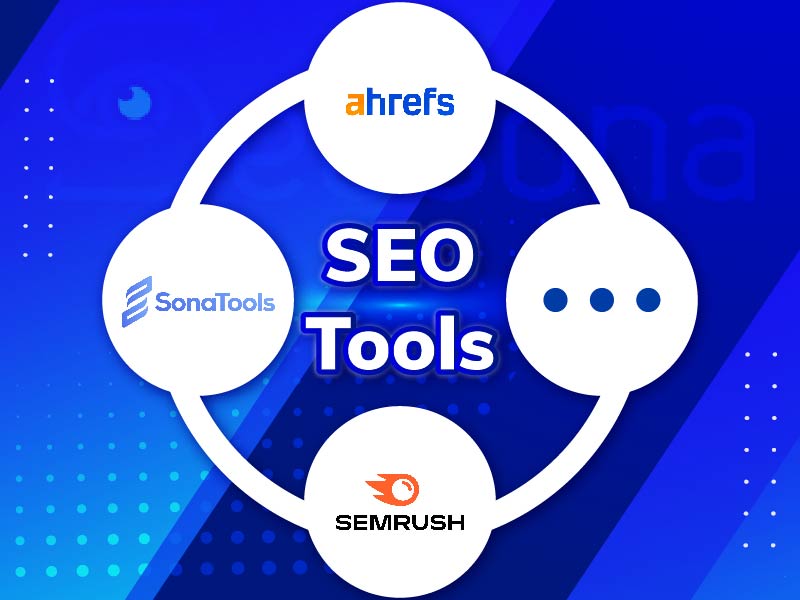

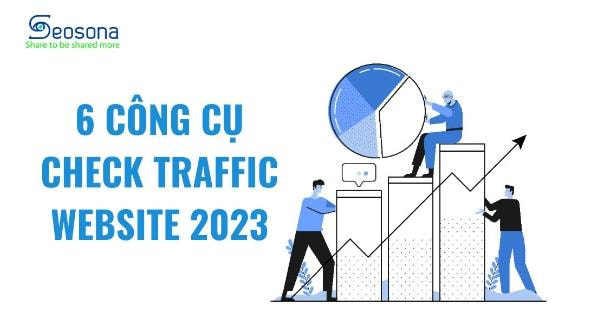


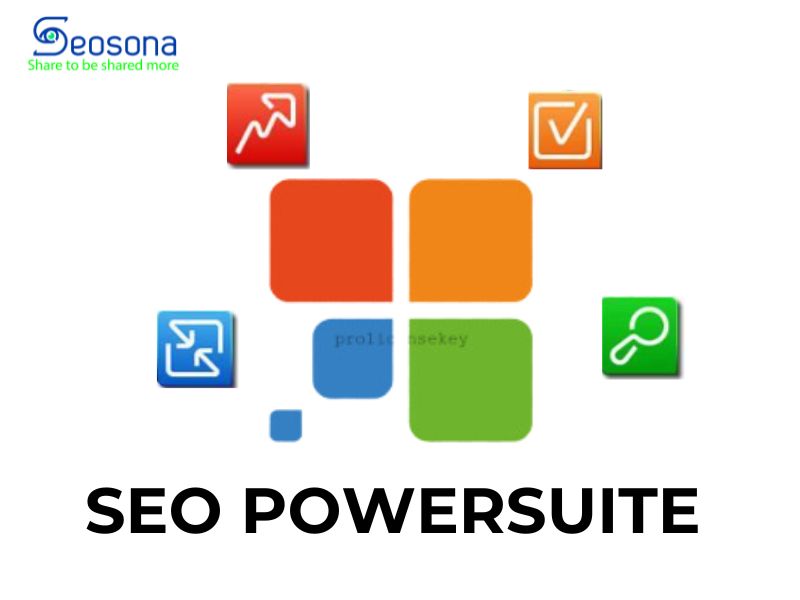

0 Bình luận
Chưa có bình luận nào. Hãy là người đầu tiên bình luận!